Saat melakukan beberapa tugas administratif pada baris perintah dengan hak istimewa sudo, Anda mungkin telah memperhatikan situasi ini bahwa jika Anda memasukkan kata sandi sudo, perintah berjalan secara normal. Untuk perintah berikutnya yang dijalankan segera setelah perintah sudo pertama, sandi tidak diperlukan. Namun, setelah menunggu beberapa saat jika Anda kembali menjalankan perintah dengan sudo, ia akan meminta kata sandi. Ini semua terjadi karena batas waktu sesi sudo yang secara default 15 menit. Batas waktu ini berarti jika Anda telah memasukkan perintah sudo dengan kata sandi, hak istimewa sudo Anda akan tetap selama 15 menit. Jadi Anda tidak akan diminta untuk memasukkan password lagi untuk perintah-perintah selanjutnya. Setelah 15 menit, Anda harus memasukkan kata sandi sudo lagi untuk setiap perintah sudo yang Anda coba jalankan.
Sebagai pengguna atau administrator sistem biasa, Anda mungkin ingin memperpanjang atau mengurangi batas waktu default ini untuk sesi sudo. Pada artikel ini, kita akan belajar bagaimana mengubah batas waktu default untuk sesi sudo. Untuk melakukannya, kita harus membuat perubahan pada file sudoers. Harap dicatat bahwa kami telah melakukan prosedur pada sistem Debian 10 tetapi ini akan bekerja pada Distribusi Linux lain seperti Ubuntu juga. Prosedur yang sama juga dapat diikuti di versi lama Debian.
Tentukan waktu untuk sesi sudo
Pertama, buka Terminal Di OS Debian Anda. Buka tab Aktivitas di sudut kiri atas desktop Anda. Kemudian di bilah pencarian, ketik kata kunci terminal . Saat hasil pencarian muncul, klik ikon Terminal.
Di Terminal, masukkan perintah berikut untuk mengedit file sudoers.
$ sudo visudo
Ingat, jangan mengedit file sudoers dengan editor teks apa pun. Sebagai gantinya, gunakan metode di atas untuk tujuan ini.

Saat dimintai kata sandi, masukkan kata sandi untuk pengguna sudo. File Sudoers secara default akan terbuka di editor nano seperti yang ditunjukkan pada tangkapan layar berikut. Sekarang cari baris berikut di file sudoers:
Defaults env_reset
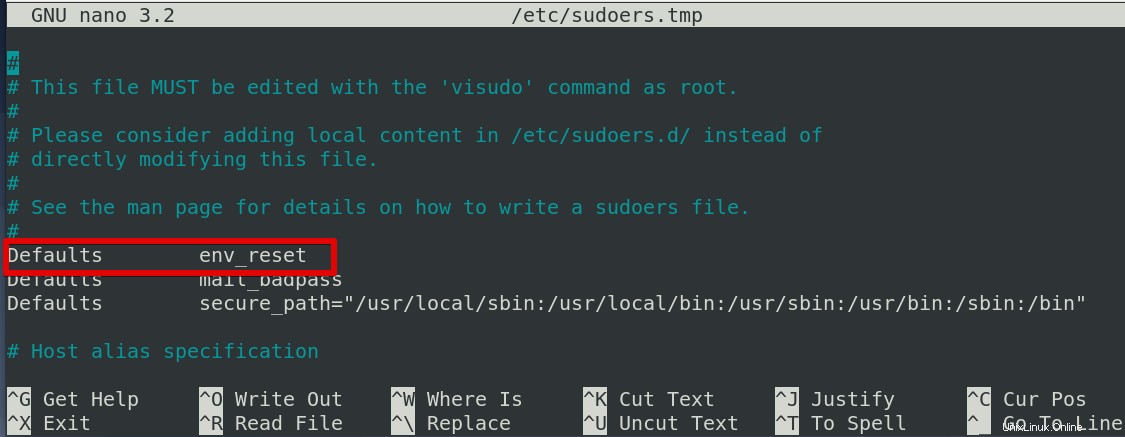
Edit baris di atas dengan menambahkan timestamp_timeout=x ke ujungnya. Seharusnya seperti ini:
Defaults env_reset timestamp_timeout=x
Di mana x adalah nilai batas waktu yang akan menunggu sebelum meminta lagi kata sandi Sudo. Jika Anda ingin sistem meminta kata sandi setiap kali Anda menjalankan perintah sudo, atur nilai x ke 0. Jika Anda ingin sistem tidak pernah meminta kata sandi sudo, atur nilai x ke -1.
Di sini, kami ingin mengurangi nilai batas waktu dari 15 menit menjadi 5 menit untuk sudo prompt. Untuk itu kita telah mengganti x dengan 5 sebagai berikut:
Defaults env_reset,timestamp_timeout=5
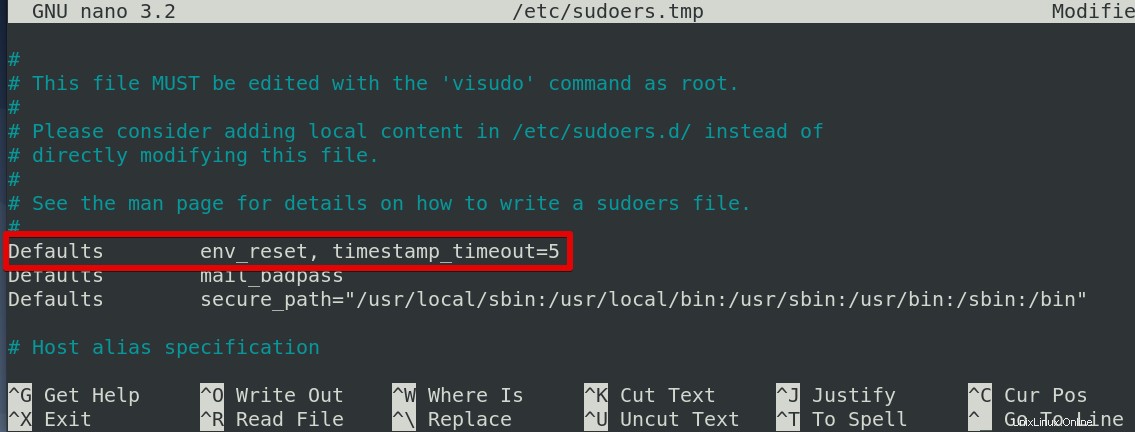
Setelah selesai, tekan Ctrl+o dan Ctrl+x untuk menyimpan dan keluar dari file secara bersamaan.
Atur sesi sudo agar berlangsung hingga terminal ditutup
Dengan menggunakan satu perintah, Anda dapat membiarkan sesi Terminal Anda berlangsung sampai Anda menutup Terminal terlepas dari berapa lama Terminal tetap terbuka. Setelah menjalankan perintah berikut, Anda tidak akan dimintai kata sandi untuk perintah sudo.
$ sudo -s
Hentikan sesi sudo
Setelah Anda memasukkan kata sandi untuk sudo, Anda dapat menangguhkan sesi sudo bahkan sebelum batas waktu yang ditentukan dalam file sudoers. Untuk melakukannya, gunakan perintah berikut:
$ sudo –k
Harap dicatat bahwa perintah di atas tidak akan mengakhiri sesi jika Anda telah menjalankan perintah “sudo –s” selama sesi Terminal.
Itu saja! Saya harap ini akan membantu setiap kali Anda perlu mengubah batas waktu untuk sesi sudo. Yang Anda butuhkan hanyalah menambahkan satu baris di file sudoers dan itu dia.